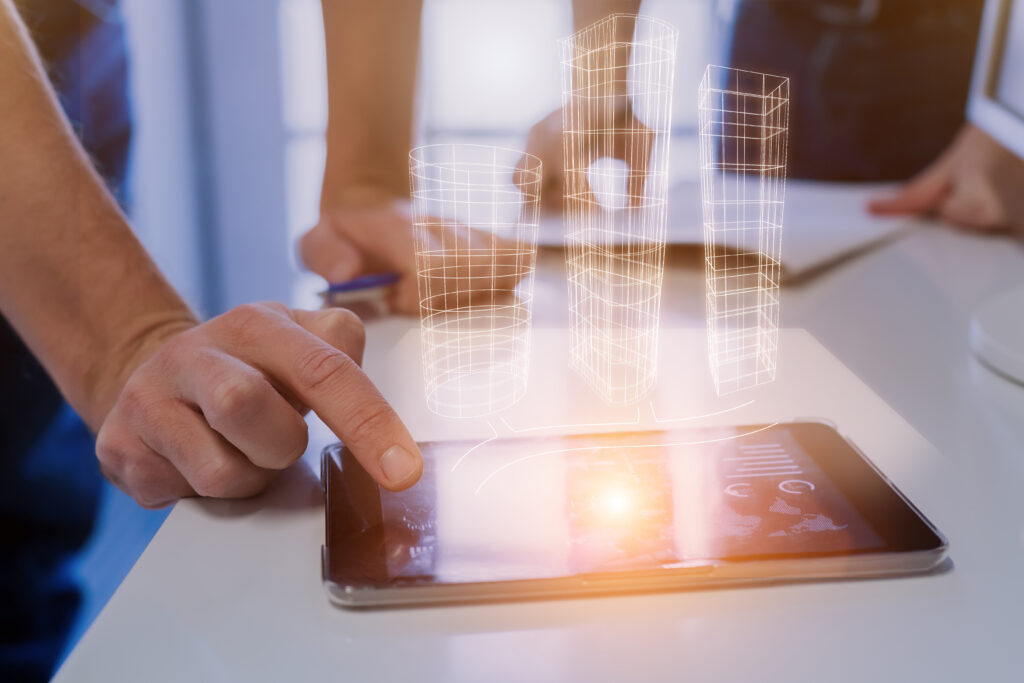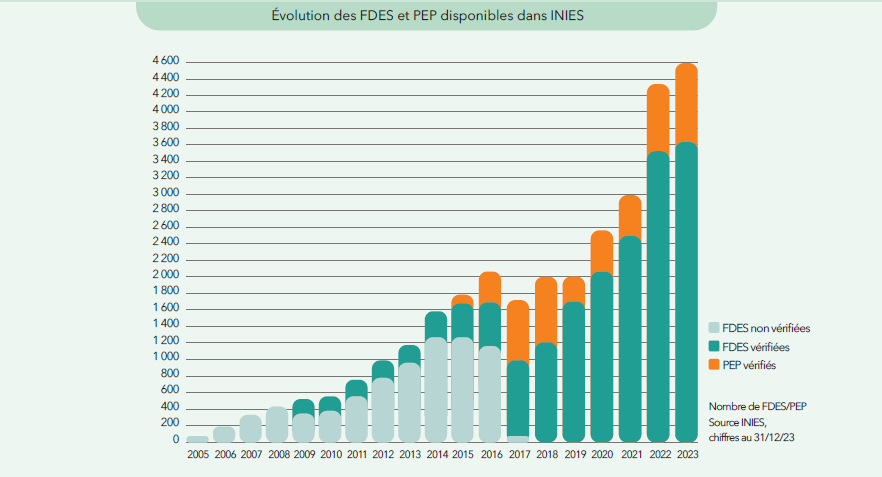Comment déposer une FDES sur INIES ?
Accueil » Ressources documentaires » Comment déposer une FDES sur INIES ?
Etape 1 : Réalisation de la FDES (Fiche de Déclaration Environnementale et Sanitaire) selon la NF EN15804+A1 et la NF EN15804/CN
Quelques bonnes pratiques en matière de référencement peuvent être rappelées pour favoriser l’apparition de vos déclarations dans les résultats :
- Une FDES peut être :
- nouvelle ou révisée
- individuelle (produit fabriqué par un seul industriel) ou collective (produit fabriqué par plusieurs industriels)
- réalisée en interne chez le déclarant ou en externe
- Une FDES doit suivre le règlement du programme en vigueur
- Dans le cas de produits avec plusieurs configurations (unités fonctionnelles différentes), il doit y avoir une FDES pour chaque configuration
Etape 2 : Vérification de la FDES
- Le déclarant doit choisir un vérificateur habilité INIES
- Le déclarant fournit au vérificateur le rapport d’accompagnement en français (peut aussi fournir d’autres documents justificatifs au vérificateur sur demande de ce dernier)
- Après examen par le vérificateur, une attestation de vérification est émise
Etape 3 : Enregistrement de la FDES vérifiée sur INIES
- Le déclarant commande des jetons via le module d’enregistrement disponible dans l’espace de déclaration, en vue de l’enregistrement de sa/ses FDES. Plus d’informations sur le module d’enregistrement ici.
- Une fois le paiement effectué auprès d’INIES, les jetons sont crédités sur le compte déclarant de l’organisme. Le déclarant peut alors générer son/ses numéro(s) d’enregistrement.
- Apposition du/des numéro(s) d’enregistrement sur la/les FDES et sur la/les attestation(s) de vérification.
- Le déclarant dépose sur le site de la Base INIES : la FDES, le rapport du vérificateur/trice, l’attestation émise par le vérificateur/trice.
Pour en savoir plus : Conditions d’admission d’une FDES dans la Base INIES
Etape 4 : Publication de la FDES vérifiée sur INIES
- Une fois la FDES saisie dans son espace déclarant, le déclarant peut alors demander la « mise en ligne » de sa FDES.
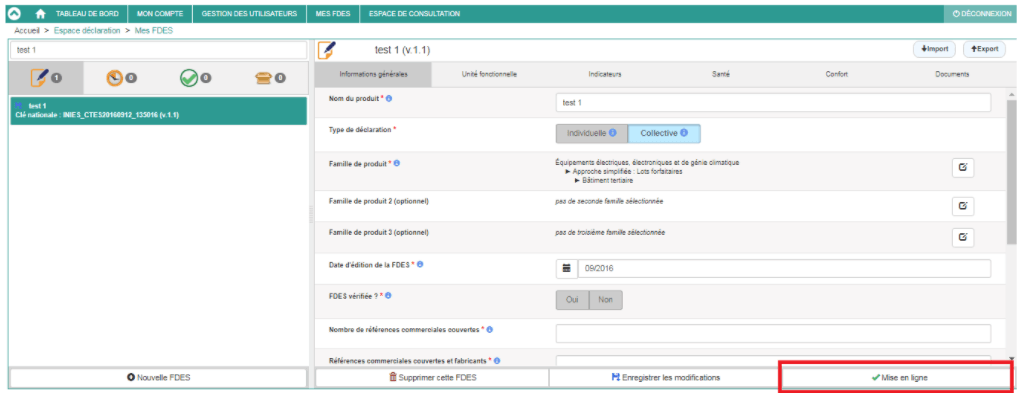
- La validation de la mise en ligne de FDES sur INIES s’effectue en 2 étapes :
- une vérification administrative gérée par l’AFNOR (vérification du paiement, du numéro d’enregistrement…),
- suivi d’une vérification technique gérée par le CSTB (vérification des champs saisis vis-à-vis de la FDES sous format PDF, pertinence des choix de la nomenclature…).
Si aucun problème n’est détecté, votre FDES sera mise en ligne sous 2/3 semaines après demande de la mise en ligne.
A chaque fin de vérification, un mail est envoyé au déclarant :
- Soit pour lui indiquer que sa FDES passe à la vérification suivante ou est mise en ligne sur INIES
- Soit pour lui indiquer que sa FDES a été refusée en vérification administrative/technique avec la raison du refus. Le déclarant doit alors effectuer les mises à jour nécessaires et resoumettre sa FDES en vérification (via le bouton « mise en ligne).
Attention : ces mails apparaissent parfois comme courrier indésirable.
Informations complémentaires
Tarifs
Enregistrement à l’unité
| Frais | Montant (euros HT – TVA 20%) |
|---|---|
F1 | De 1 à 10 fiches : 200€ HT / FDES ou ICV Conditions de la dégressivité du tarif F1 : Le déclarant doit informer le gestionnaire du programme de vérification du nombre de FDES ou ICV prévu pour l’année civile. L’ensemble des fiches devra être soumis à validation avant le 31 décembre de l’année de facturation. Aucun report ni remboursement n’est prévu. |
| F2 | 1000€ HT par FDES configurable NB : gratuité ensuite pour toutes les FDES « filles » de la FDES configurable enregistrée au programme INIES |
Enregistrement forfaitaire
| Frais | Montant (euros HT – TVA 20%) |
|---|---|
F3 | 3000€ HT par an |
Plus d’informations sur les tarifs dans l’annexe B
Focus sur l’inscription et l’ouverture du compte du déclarant
- Pour effectuer une demande d’admission d’une FDES auprès du gestionnaire de la base INIES, l’organisme déclarant une FDES (syndicat, fabricant ou distributeur) doit créer un compte « gestionnaire » de déclaration.
- Il ne peut y avoir qu’un seul compte « gestionnaire » par organisme (il s’agit du premier compte créé pour l’organisme). Par la suite, le compte « gestionnaire » pourra créer des comptes « utilisateurs » qui pourront à leur tour déclarer des FDES.
A noter :
Le compte « gestionnaire » peut déclarer des FDES et il a accès à l’ensemble des FDES déclarées par ses comptes « utilisateurs ». Mais, les comptes « utilisateurs » n’ont accès qu’à leurs propres FDES déclarées.
Il est donc important de bien identifier au sein de l’organisme la personne en charge du compte « gestionnaire ».
Dans l’espace de consultation des FDES, le contact référent de la FDES qui sera renseigné dans le champ « organisme déclarant » est celui du compte qui a créé la FDES.
Création d’un compte « gestionnaire » de déclaration
Se rendre sur la page d’accueil → espace de déclaration et cliquer sur « s’inscrire ? »
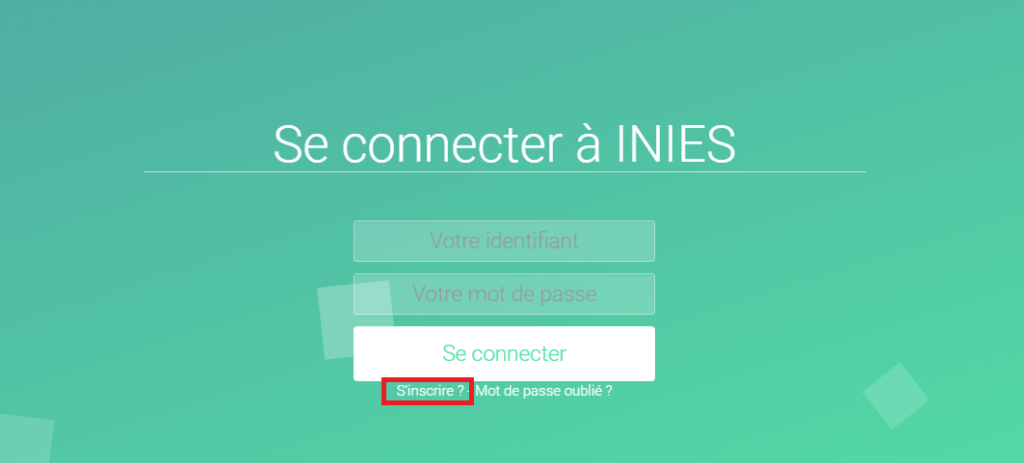
Création d’un compte « utilisateur »
Une fois le gestionnaire connecté, il peut créer/supprimer des utilisateurs pour l’organisme déclarant, via l’onglet « gestion des utilisateurs ».

Focus sur l’obtention des numéros d’enregistrement des FDES
Etapes pour obtenir son/ses numéros d’enregistrement FDES :
- Estimation par le déclarant du nombre de FDES qu’il va réaliser
- Commande auprès de l’AFNOR du nombre d’enregistrements nécessaire (via l’envoi au programme INIES de l’Annexe A complétée)
- Apposition du/des numéro(s) d’enregistrement sur la/les FDES et sur la/les attestation(s) de vérification
A noter :
- Les numéros achetés ne sont valables que pendant l’année civile courante et doivent être utilisés avant le 31 décembre.
- Les FDES soumises et validées sont valables 5 ans.
- Les FDES publiées sur la base INIES et validées sont modifiables par les déclarants: 2 types de modifications sont possibles (voir slide 16)
Focus sur le robot de cohérence
Lors de la demande de la mise en ligne d’une FDES, une fenêtre « présomptions d’anomalies » peut apparaître :
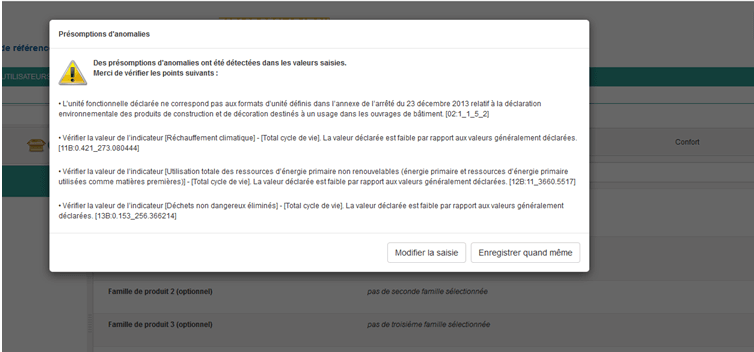
Un robot de cohérence est automatiquement lancé à chaque demande de mise en ligne de FDES.
Ce robot a pour but de mettre en avant les incohérences sur les valeurs saisies (par exemple : la somme des phases du cycle de vie est différente de la colonne « Total cycle de vie »), et les anomalies potentielles au regard des valeurs comparatives issues de la même famille de nomenclature, pouvant être dues à des erreurs de saisies.
Ces présomptions d’anomalies ne sont cependant en rien bloquantes dans la validation de la mise en ligne des FDES. Il est possible de consulter les résultats du robot et de modifier vos données numérisées avant la demande de mise en ligne. Il est également possible que les anomalies potentielles détectées ne soient pas justifiées, et donc de valider les valeurs telles qu’elles ont été saisies initialement. Il s’agit simplement d’un robot de cohérence qui permet d’alerter en cas de grosses différences avec les valeurs comparatives de la même famille de nomenclature, mais qui n’est pas une source exacte.
Focus sur la modification d’une FDES après publication
Types de modifications possibles
Mise à jour mineure
- Une mise à jour est dite mineure lorsque la définition de l’UF et les valeurs des indicateurs du tableau de résultats ne sont pas modifiées. Exemple : modifications éditoriales (erreur de frappe, etc.). Le produit n’est pas modifié et la date de validité de la FDES n’est pas changée.
- Aucun vérificateur habilité n’intervient. C’est donc le déclarant qui a toute la responsabilité sur la modification. Cependant, dans un but de traçabilité, le déclarant doit produire et enregistrer sur la base INIES un descriptif des modifications apportées
Mise à jour majeure
- Une mise à jour est dite majeure lorsqu’un point de contrôle de la vérification est modifié (exemple : modification d’une ou plusieurs valeurs des indicateurs du tableau de résultats). Ceci entraînera donc une nouvelle vérification et donc la sollicitation d’un vérificateur.
- Il y a 2 cas de mise à jour majeure :
- Révision tous les 5 ans (à la fin de la période de validité)
- En cours de période de validité, le déclarant peut choisir entre continuer sa période initiale ou repartir sur un cycle de 5 ans.
Effectuer une modification
Pour effectuer une modification de FDES, le déclarant doit dans son espace déclarant, onglet « Mes FDES », sélectionner dans ses FDES en ligne la FDES en question puis cliquer sur « Hors ligne pour modifications ».
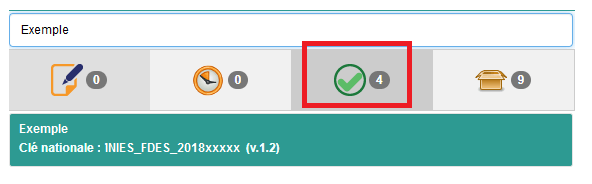
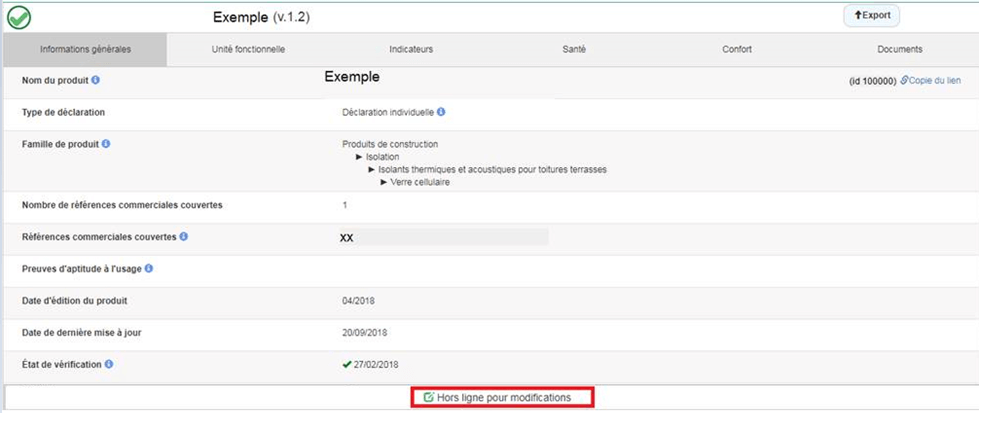
Une fenêtre demandant la raison de la modification de la FDES apparait alors.
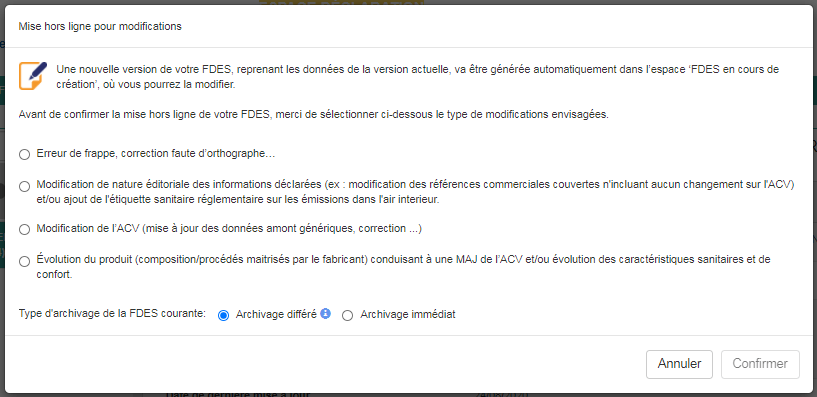
Une fois la mise hors ligne confirmée, la FDES à modifier est disponible dans « FDES en cours de création« .
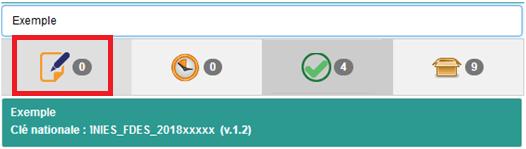
Une fois les modifications réalisées, il faut cliquer sur « Mise en ligne » pour mettre en ligne la mise à jour.
Ressources documentaires associées

Lancement de l’appel à vérificateurs de l’appel à accompagnement n°3 #FAISTAFDES #FAISTONPEP
Un appel à accompagnement a été lancé le 8 novembre 2022 par l’Alliance HQE-GBC avec

Devenez un vérificateur ou une vérificatrice habilité-e du programme INIES !
La prochaine session de l’examen d’habilitation des vérificateurs et vérificatrices du programme INIES aura lieu
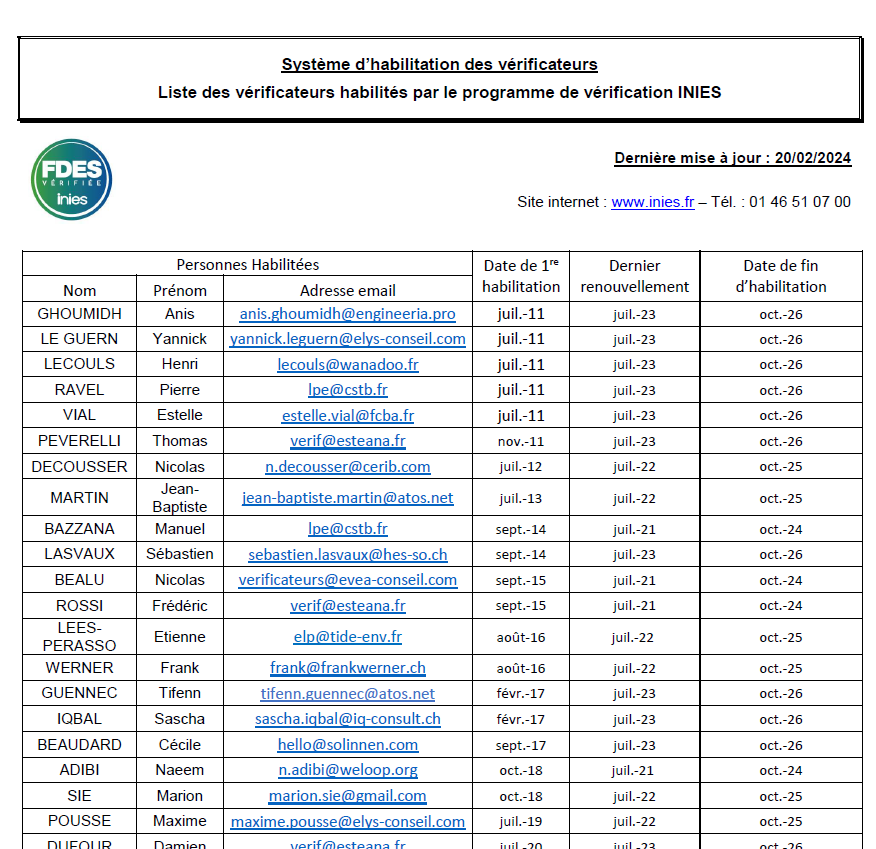
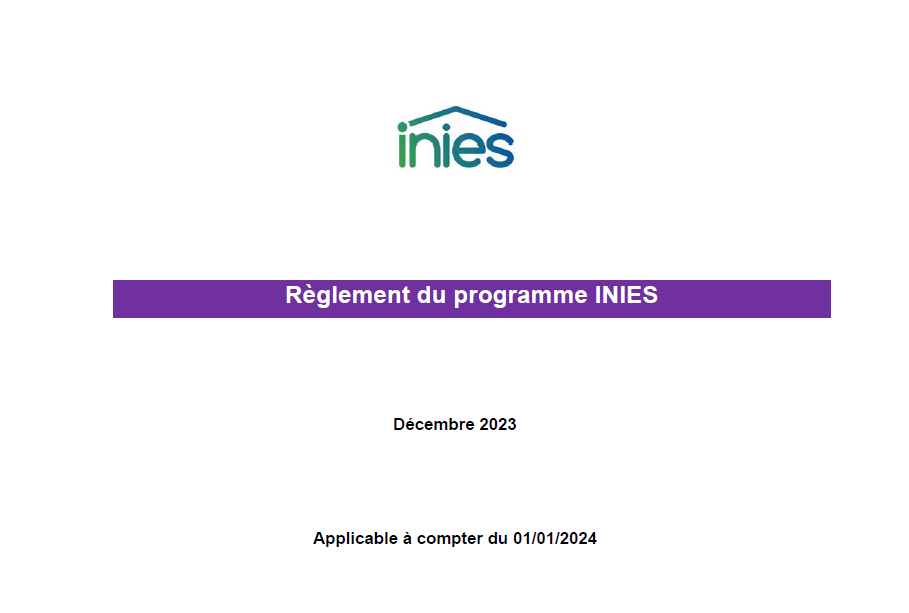
Règlement du programme INIES
La dernière version du règlement du programme INIES datée du 20/12/2023